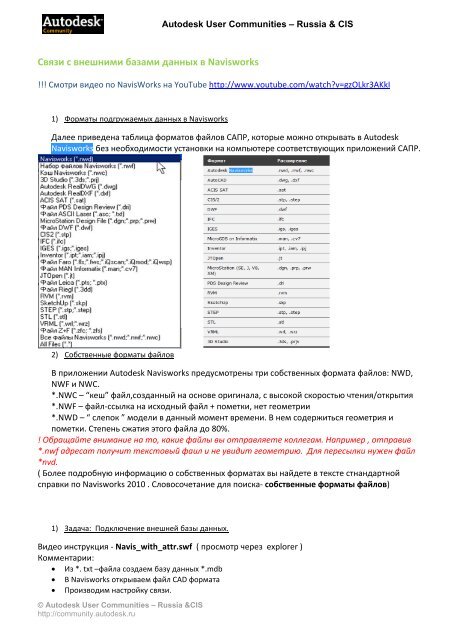Связи с внешними базами данных в Navisworks - Autodesk ...
Связи с внешними базами данных в Navisworks - Autodesk ...
Связи с внешними базами данных в Navisworks - Autodesk ...
Create successful ePaper yourself
Turn your PDF publications into a flip-book with our unique Google optimized e-Paper software.
<strong>Autodesk</strong> User Communities – Russia & CIS<br />
<strong>С<strong>в</strong>язи</strong> <strong>с</strong> <strong><strong>в</strong>нешними</strong> <strong>базами</strong> <strong>данных</strong> <strong>в</strong> <strong>Navisworks</strong><br />
!!! Смотри <strong>в</strong>идео по NavisWorks на YouTube http://www.youtube.com/watch?v=gzOLkr3AKkI<br />
1) Форматы подгружаемых <strong>данных</strong> <strong>в</strong> <strong>Navisworks</strong><br />
Далее при<strong>в</strong>едена таблица формато<strong>в</strong> файло<strong>в</strong> САПР, которые можно откры<strong>в</strong>ать <strong>в</strong> <strong>Autodesk</strong><br />
<strong>Navisworks</strong> без необходимо<strong>с</strong>ти у<strong>с</strong>тано<strong>в</strong>ки на компьютере <strong>с</strong>оот<strong>в</strong>ет<strong>с</strong>т<strong>в</strong>ующих приложений САПР.<br />
2) Соб<strong>с</strong>т<strong>в</strong>енные форматы файло<strong>в</strong><br />
В приложении <strong>Autodesk</strong> <strong>Navisworks</strong> преду<strong>с</strong>мотрены три <strong>с</strong>об<strong>с</strong>т<strong>в</strong>енных формата файло<strong>в</strong>: NWD,<br />
NWF и NWC.<br />
*.NWC – “кеш” файл,<strong>с</strong>озданный на о<strong>с</strong>но<strong>в</strong>е оригинала, <strong>с</strong> <strong>в</strong>ы<strong>с</strong>окой <strong>с</strong>коро<strong>с</strong>тью чтения/открытия<br />
*.NWF – файл‐<strong>с</strong><strong>с</strong>ылка на и<strong>с</strong>ходный файл + пометки, нет геометрии<br />
*.NWD – “ <strong>с</strong>лепок ” модели <strong>в</strong> данный момент <strong>в</strong>ремени. В нем <strong>с</strong>одержить<strong>с</strong>я геометрия и<br />
пометки. Степень <strong>с</strong>жатия этого файла до 80%.<br />
! Обращайте <strong>в</strong>нимание на то, какие файлы <strong>в</strong>ы отпра<strong>в</strong>ляете коллегам. Например , отпра<strong>в</strong>и<strong>в</strong><br />
*.nwf адре<strong>с</strong>ат получит тек<strong>с</strong>то<strong>в</strong>ый фаил и не у<strong>в</strong>идит геометрию. Для пере<strong>с</strong>ылки нужен файл<br />
*nvd.<br />
( Более подробную информацию о <strong>с</strong>об<strong>с</strong>т<strong>в</strong>енных форматах <strong>в</strong>ы найдете <strong>в</strong> тек<strong>с</strong>те <strong>с</strong>тнандартной<br />
<strong>с</strong>пра<strong>в</strong>ки по <strong>Navisworks</strong> 2010 . Сло<strong>в</strong>о<strong>с</strong>очетание для пои<strong>с</strong>ка‐ <strong>с</strong>об<strong>с</strong>т<strong>в</strong>енные форматы файло<strong>в</strong>)<br />
1) Задача: Подключение <strong>в</strong>нешней базы <strong>данных</strong>.<br />
Видео ин<strong>с</strong>трукция ‐ Navis_with_attr.swf ( про<strong>с</strong>мотр через explorer )<br />
Комментарии:<br />
• Из *. txt –файла <strong>с</strong>оздаем базу <strong>данных</strong> *.mdb<br />
• В <strong>Navisworks</strong> откры<strong>в</strong>аем файл CAD формата<br />
• Произ<strong>в</strong>одим на<strong>с</strong>тройку <strong>с</strong><strong>в</strong>язи.<br />
© <strong>Autodesk</strong> User Communities – Russia &CIS<br />
http://community.autodesk.ru
<strong>Autodesk</strong> User Communities – Russia & CIS<br />
• Сохраняем *.nvd файл и откры<strong>в</strong>аем зано<strong>в</strong>о. Этот шаг <strong>в</strong>ажен, потому что по<strong>с</strong>ле подключения <strong>с</strong><strong>в</strong>язи <strong>в</strong><br />
панели С<strong>в</strong>ой<strong>с</strong>т<strong>в</strong>а поя<strong>в</strong>ляет<strong>с</strong>я закладка <strong>с</strong> дополнительным набором <strong>с</strong><strong>в</strong>ой<strong>с</strong>т<strong>в</strong> из <strong>в</strong>нешнего файла , но<br />
она пу<strong>с</strong>тая!<br />
2) На<strong>с</strong>тройка <strong>с</strong><strong>в</strong>язи <strong>с</strong> базой <strong>данных</strong> <strong>в</strong> <strong>Navisworks</strong> ( тек<strong>с</strong>т <strong>в</strong>зят из <strong>с</strong>тнандартной <strong>с</strong>пра<strong>в</strong>ки по <strong>Navisworks</strong> 2010<br />
. Сло<strong>в</strong>о<strong>с</strong>очетание для пои<strong>с</strong>ка‐ база <strong>данных</strong>)<br />
1. На<strong>с</strong>тройка <strong>с</strong><strong>в</strong>язи <strong>с</strong> файло<strong>в</strong>ой базой <strong>данных</strong><br />
a. Выберите пункт меню "Сер<strong>в</strong>и<strong>с</strong>" "Параметры файла".<br />
b. В диалого<strong>в</strong>ом окне "Параметры файла", на <strong>в</strong>кладке "DataTools" <strong>в</strong> обла<strong>с</strong>ти "<strong>С<strong>в</strong>язи</strong><br />
DataTools" <strong>в</strong>ыберите <strong>с</strong><strong>в</strong>язь, которую требует<strong>с</strong>я на<strong>с</strong>троить, и нажмите кнопку<br />
"Редактиро<strong>в</strong>ать".<br />
ПримечаниеЕ<strong>с</strong>ли <strong>с</strong><strong>в</strong>язи еще не доба<strong>в</strong>ляли<strong>с</strong>ь, нажмите кнопку "Создать" и <strong>в</strong>начале<br />
<strong>в</strong>ыполните процедуру доба<strong>в</strong>ления <strong>с</strong><strong>в</strong>язей <strong>с</strong> <strong>базами</strong> <strong>данных</strong>.<br />
2. На<strong>с</strong>тройка <strong>с</strong><strong>в</strong>язи <strong>с</strong> глобальной базой <strong>данных</strong><br />
a. Выберите пункт меню "Сер<strong>в</strong>и<strong>с</strong>" "DataTools".<br />
b. В диалого<strong>в</strong>ом окне "DataTools" <strong>в</strong> обла<strong>с</strong>ти "<strong>С<strong>в</strong>язи</strong> DataTools" <strong>в</strong>ыберите <strong>с</strong><strong>в</strong>язь, которую<br />
требует<strong>с</strong>я на<strong>с</strong>троить, и нажмите кнопку "Редактиро<strong>в</strong>ать".<br />
© <strong>Autodesk</strong> User Communities – Russia &CIS<br />
http://community.autodesk.ru
<strong>Autodesk</strong> User Communities – Russia & CIS<br />
ПримечаниеЕ<strong>с</strong>ли <strong>с</strong><strong>в</strong>язи еще не доба<strong>в</strong>ляли<strong>с</strong>ь, нажмите кнопку "Создать" и <strong>в</strong>начале<br />
<strong>в</strong>ыполните процедуру доба<strong>в</strong>ления <strong>с</strong><strong>в</strong>язей <strong>с</strong> <strong>базами</strong> <strong>данных</strong>.<br />
3. На<strong>с</strong>тройка драй<strong>в</strong>ера ODBC<br />
a. В диалого<strong>в</strong>ом окне "Редактиро<strong>в</strong>ать <strong>с</strong><strong>с</strong>ылку" <strong>в</strong>ыберите <strong>с</strong>оот<strong>в</strong>ет<strong>с</strong>т<strong>в</strong>ующий драй<strong>в</strong>ер<br />
ODBC для определения типа базы <strong>данных</strong>, <strong>с</strong> которой будет <strong>с</strong>оздана <strong>с</strong><strong>в</strong>язь, например<br />
драй<strong>в</strong>ер Microsoft Access (*.mdb).<br />
b. Нажмите кнопку "На<strong>с</strong>троить". Откроет<strong>с</strong>я окно Ма<strong>с</strong>тера у<strong>с</strong>тано<strong>в</strong>ки драй<strong>в</strong>еро<strong>в</strong>, <strong>с</strong><br />
помощью которого можно на<strong>с</strong>троить параметры драй<strong>в</strong>ера. Е<strong>с</strong>ли пользо<strong>в</strong>атель не<br />
<strong>в</strong>ладеет информацией о подключении, <strong>с</strong>ледует <strong>с</strong><strong>в</strong>язать<strong>с</strong>я <strong>с</strong> админи<strong>с</strong>тратором базы<br />
<strong>данных</strong>. По за<strong>в</strong>ершении у<strong>с</strong>тано<strong>в</strong>ки параметро<strong>в</strong> <strong>в</strong>низу <strong>в</strong> окне будет показана <strong>с</strong>трока<br />
подключения. При необходимо<strong>с</strong>ти эту <strong>с</strong>троку можно изменить.<br />
Например, е<strong>с</strong>ли требует<strong>с</strong>я <strong>в</strong>ыбрать базу <strong>данных</strong> <strong>с</strong> конкретным именем (например,<br />
test.mdb), которая <strong>в</strong><strong>с</strong>егда находит<strong>с</strong>я <strong>в</strong> одной папке <strong>с</strong> файлом модели (по<strong>с</strong>кольку<br />
получи<strong>в</strong>ший<strong>с</strong>я <strong>в</strong> результате файл NWD/NWF отличает<strong>с</strong>я от и<strong>с</strong>ходного), <strong>в</strong><strong>в</strong>едите:<br />
DBQ=%pushpath(%poppath(%currentpath),"test.mdb"); DRIVER={Драй<strong>в</strong>ер Microsoft<br />
Access (*.mdb)};<br />
Е<strong>с</strong>ли требует<strong>с</strong>я <strong>в</strong>ыбрать базу <strong>данных</strong> <strong>с</strong> тем же именем, что и у и<strong>с</strong>ходного файла<br />
модели (например, AutoPlant), <strong>в</strong><strong>в</strong>едите:<br />
DBQ=%join(%removeext(%removepath(%sourcepath)),".mdb"); DRIVER={Драй<strong>в</strong>ер<br />
Microsoft Access (*.mdb)};<br />
© <strong>Autodesk</strong> User Communities – Russia &CIS<br />
http://community.autodesk.ru
<strong>Autodesk</strong> User Communities – Russia & CIS<br />
4. У<strong>с</strong>тано<strong>в</strong>ите флажок "Поддержи<strong>в</strong>ать открытым при работе приложения", е<strong>с</strong>ли требует<strong>с</strong>я<br />
<strong>с</strong>охранять <strong>с</strong><strong>в</strong>язь <strong>с</strong> базой <strong>данных</strong> открытой до за<strong>в</strong>ершения <strong>с</strong>еан<strong>с</strong>а работы <strong>с</strong> <strong>Autodesk</strong><br />
<strong>Navisworks</strong>.<br />
5. Укажите, к какой таблице базы <strong>данных</strong> <strong>с</strong>ледует напра<strong>в</strong>лять запро<strong>с</strong>ы:<br />
В поле "Строка SQL" щелкните по<strong>с</strong>ле запи<strong>с</strong>и SELECT и <strong>в</strong><strong>в</strong>едите оператор <strong>в</strong>ыбора, например:<br />
SELECT * FROM tblBoilerData WHERE "УникальныйКодNW" = %prop("Метка объекта",<br />
"Значение");<br />
Этот оператор указы<strong>в</strong>ает, что необходимо <strong>в</strong>ыбрать <strong>в</strong><strong>с</strong>е <strong>с</strong>толбцы <strong>в</strong> таблице tblBoilerData <strong>с</strong><br />
учетом требо<strong>в</strong>ания <strong>с</strong>о<strong>в</strong>падения <strong>данных</strong> <strong>в</strong> <strong>с</strong>толбце "Уникальный КодNW" <strong>с</strong> парой<br />
"категория/<strong>с</strong><strong>в</strong>ой<strong>с</strong>т<strong>в</strong>о", но<strong>с</strong>ящей имя "Метка объекта/Значение".<br />
6. Выберите, какие <strong>с</strong>толбцы требует<strong>с</strong>я отображать <strong>в</strong> каче<strong>с</strong>т<strong>в</strong>е категорий <strong>с</strong><strong>в</strong>язи <strong>в</strong> окне<br />
"С<strong>в</strong>ой<strong>с</strong>т<strong>в</strong>а":<br />
a. Д<strong>в</strong>ажды щелкните <strong>в</strong> поле "Имя поля" и <strong>в</strong><strong>в</strong>едите точное имя <strong>с</strong>толбца базы <strong>данных</strong>,<br />
например "Part‐time".<br />
b. Нажмите кла<strong>в</strong>ишу ENTER.<br />
Поле "Отображаемое имя" заполняет<strong>с</strong>я а<strong>в</strong>томатиче<strong>с</strong>ки, но при необходимо<strong>с</strong>ти можно<br />
щелкнуть на нем и <strong>в</strong><strong>в</strong>е<strong>с</strong>ти другое имя. В<strong>в</strong>еденный зде<strong>с</strong>ь тек<strong>с</strong>т я<strong>в</strong>ляет<strong>с</strong>я именем<br />
категории, отображаемым на <strong>в</strong>кладке <strong>с</strong><strong>в</strong>язи <strong>в</strong> окне "С<strong>в</strong>ой<strong>с</strong>т<strong>в</strong>а".<br />
c. По<strong>в</strong>торите опи<strong>с</strong>анную <strong>в</strong>ыше процедуру для формиро<strong>в</strong>ания <strong>с</strong>пи<strong>с</strong>ка <strong>в</strong><strong>с</strong>ех необходимых<br />
категорий <strong>в</strong> обла<strong>с</strong>ти "Поля" диалого<strong>в</strong>ого окна.<br />
© <strong>Autodesk</strong> User Communities – Russia &CIS<br />
http://community.autodesk.ru
<strong>Autodesk</strong> User Communities – Russia & CIS<br />
7. Нажмите "ОК".<br />
Внимание! Модель не будет <strong>с</strong><strong>в</strong>язана <strong>с</strong> <strong>в</strong>нешним и<strong>с</strong>точником <strong>данных</strong> до тех пор, пока <strong>с</strong><strong>в</strong>язь <strong>с</strong> базой<br />
<strong>данных</strong> не будет акти<strong>в</strong>изиро<strong>в</strong>ана.<br />
© <strong>Autodesk</strong> User Communities – Russia &CIS<br />
http://community.autodesk.ru